Vea parandus 0xc0000428 Windowsi alustamisel või installimisel

- 2183
- 63
- Salvatore Hirthe
Windows OS -i kasutajad tunnevad erinevat tüüpi vigu, sealhulgas kriitilisi vigu, mille tulemusel tekivad kuulsad mustad ja sinised "surma ekraanid". Probleemid võivad ilmneda süsteemi alguses, töötamise, värskendamise või installimise erinevates etappides ning neid võib põhjustada tarkvara või riistvara tõrke, samas kui enamikul juhtudel on probleem hõlpsasti lahendatav, ilma et oleks vaja spetsialiste protsessi kaasata. Veakoodiga kaasnev teade aitab osaliselt kindlaks teha rikke olemust ja kõrvaldada rikkeid, ehkki viga kirjeldav tekst on üsna informatiivne.

Näiteks Windows 7, 8, 10 alustamisel või installimisel ilmneb viga koodiga 0xc0000428, mis hoiab ära edasise tegevuse. Mõnikord tähistab teade isegi probleemifaili ja selle asukohta ning vea kohta, mida saate näha, näete selle seletust - "süsteemi ei saa kontrollida selle faili digitaalse allkirja abil" või muu muu digitaalse allkirja abil " teave. Kui tõrkefaili ei ole näidatud, on probleemi lahendus keeruline. Miks ilmub probleem ja kuidas sellest lahti saada ja seda kaaluda.
Vea põhjused
Seal on BSOD viga 0xC0000428 spontaanselt, sageli Windowsi installimise viimases etapis ja süsteemi komponentide laadimisel. See on kõige sagedamini süüdi OEM-DRV64 failis.Sys, takistades protseduuri digitaalallkirja puudumise tõttu, mida kontrollib OS. Mõnikord võib õige installimine takistada režiimi BIOS -is valesti täpsustatud, siis tuleb seda muuta. Seaded võivad lennata, mis viib seejärel arvuti vea olekusse, kood 0xc0000428. Lisaks võib tekkida rike, kui arvutis on kaks opsüsteemi.
Viga 0xC0000428 saab provotseerida järgmiste tegurite abil:
- Katse installida Windowsi ebaseaduslik versioon.
- Ühel autojuhil puudub digitaalallkiri.
- Operatsioonisüsteemi jäljendavate virtuaalsete masinate allkirjastamata draiverite paigaldamine.
- Juhi puudumine või kahjustus, OS -i ebakõla.
- Valmis -Valmis kasutamine .Regi-failid, mis võimaldavad teil registris muudatusi teha sõltuvalt sisemisest koodist (registri näpunäide).
- Bootloaderi kahjustus.
Probleemi kõrvaldamise meetod sõltub otseselt põhjusest, mille viga 0xc0000428. Kuna selle ebaõnnestumisega tutvumine, nagu ka mis tahes sarnase puhul, ei võeta hästi ja see ei tööta selle ignoreerimiseks, tuleb see probleem lahendada, selgitades ja kõrvaldades selle nähtuse allika.
Vea parandus 0xC0000428 Windows 10 käivitamisel
Kui probleem on selles, et on olemas element, millel pole koormuses digitaalset allkirja, mida süsteem kontrollib, kuvatakse teave selle kohta sõnumis. Juhi juhi kontrollimine Windows 7, 8, 10 laadimisel saab üks kord või kogu süsteemi järgneva aja jooksul lahti ühendada, mis aitab sageli probleemi lahendada. Mõnikord näeb kasutaja teavet ka vale süsteemifaili asukoha kohta, nii et tõrke saab selle eemaldamisega kõrvaldada. Seega on talfunktsiooni kõrvaldamiseks mitu võimalust.
Üks -aegne digitaalse allkirja märgi väljalülitamine
Esiteks kaaluge, kuidas tõrke 0xc0000428 Windows 7 käivitamisel:
- Laadige süsteem mingil moel uuesti ja klõpsake nuppu F8, kuni aken ilmub koos laadimisrežiimi valikuga. Kui see on sülearvuti, võib see nõuda võtme FN+F samaaegset vajutamist
- Valige rida "Juhtide allkirja kohustusliku kontrolli lahti ühendamine" või "keelata draiveri allkirja jõustamine" ja klõpsake nuppu "Enter".
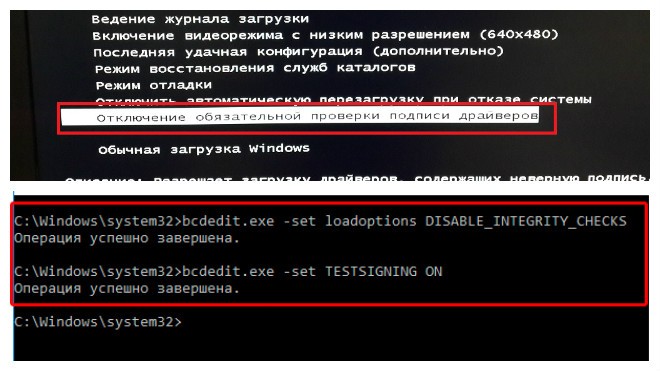
Windowsi laadimisvaliku valimine
Sammud Windows 10 ja 8 probleemi kõrvaldamiseks:
- Laadimisparameetrite juurdepääsu saamiseks klõpsake nuppu F8 või kui teil on sülearvuti, FN+F
- Valige lõik 7 - "Keelake draiverite allkirja kohustuslik kontroll", mille jaoks see vajutab klahvi F7 või FN+F.
Probleemifaili eemaldamine
Järgmisena peaksite draiveri eemaldama hädasid tekitanud kõvakettalt:
- Laadige arvuti uuesti ja minge laadimisparameetritele (F8).
- Klõpsake nuppu "Turvarežiim".
- Jälgime veaga kaasnevas teabes määratud teavet, aadressi (tavaliselt Windows \ System32 \ draiverid) ja kustutame draiveri OEM-DRVSYS.
Vaja on uuesti laadimist, mille järel süsteem taotleb Windowsi taastamist ja OS -i aktiveerimist. Kui tõrkes märgiti mõni teine fail, peate leidma ja installima õige draiveri. OEM-DRV64 juhi eemaldamisel.Sys on süsteemi aktiveerimisega sagedased probleemid, harvemini algusega, seega võib olla vajalik digitaalallkirja kontrollimine põhimõtteliselt lahti ühendada.
*Pärast algust peate ühendust võtma ka registritoimetajaga (helistage konsoolile "Execute", hoides WIN+R -klahve, sisestage regedit käsk) Ja eemaldage
Hkey_local_machine \ süsteem \ CurrentControlset \ Services \ OEM-DRV64.
Juhtide identifikaatori kontrollimise pidevalt lahti ühendamine
Sel eesmärgil kasutatakse sageli kolmanda osapoole tarkvara, kuid protseduuri saate ka käsitsi läbi viia:
- Käivitame käsurida administraatorina.
- See on välja kirjutatud /komplekt nointegryityChecks.
- Taaskäivitame arvuti, siis läheme BIOS/UEFU -sse.
- Siin lülitame turvalise alglaadimisvaliku välja, kui see on kaasas (ülekandmine puudega positsioonile).
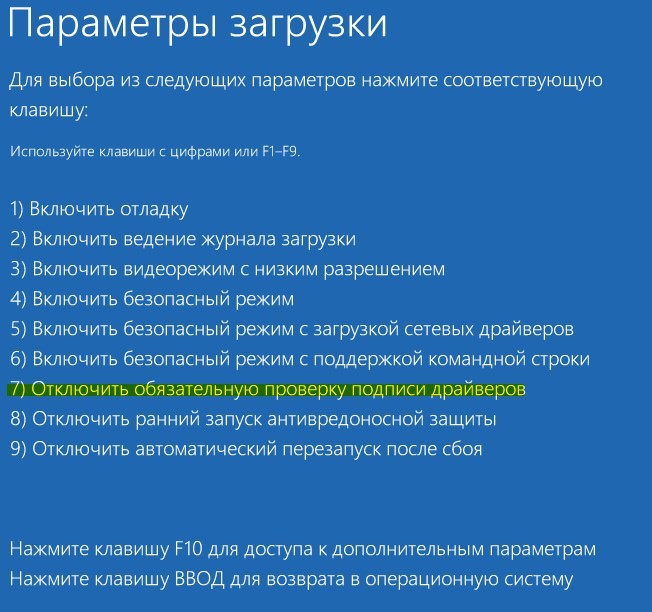
Juhtide allkirjade kohustusliku kontrolli lahtiühendamine
Taastumine laadimisel
Kõik ülaltoodud toimingud on tõhusad, kui see ei tähenda süsteemilaaduri kahjustamist. Kui probleemi ei ole lahendatud, saab Windowsi alglaaduri taastamist teha, rakendades laadimismängu OS -i või ketta vastava versiooniga, mille jaoks paremal nuppu „Süsteemi taastamine”, valige Toimingu valimine ”,„ Rikete otsimine ja kõrvaldamine ”, seejärel liikuge lisaparameetritele ja klõpsake" laadimisel "taastamine".
Alternatiivse valikuna saate pöörduda tagasi varem loodud Windowsi taastamispunkti juurde. Kui neid on, võib neid leida parameetritest, laadides OS -ist välkmälu ja vajutades süsteemi taastamist, mille järel klõpsates menüüd. Sama efekti saab käsurida abil administraatori õigustega kasutada, konsool peab sisestama käsku RSTRUI.
Viga 0xc0000428 Windows 10 installimisel
Põhjused, miks süsteemi ei ole installitud ja BSOD ilmub protsessi ühele etapile, võivad olla erinevad. Provotseerivast tegurist, mille tulemuseks oli tõrge 0xC0000428 Windows 10 OS -i installimisel otse sellest, milline tee on tõhus. Kui tõrkega kaasneb teade, mis näitab libisevat elementi, mis ei käi digitaalallkirja kontrolli all, on probleemi kõrvaldamise juhised samad, mis eelmisel juhul, kui süsteem ei käivitu. Kui probleemide allikas pole teada, peate seda otsima.
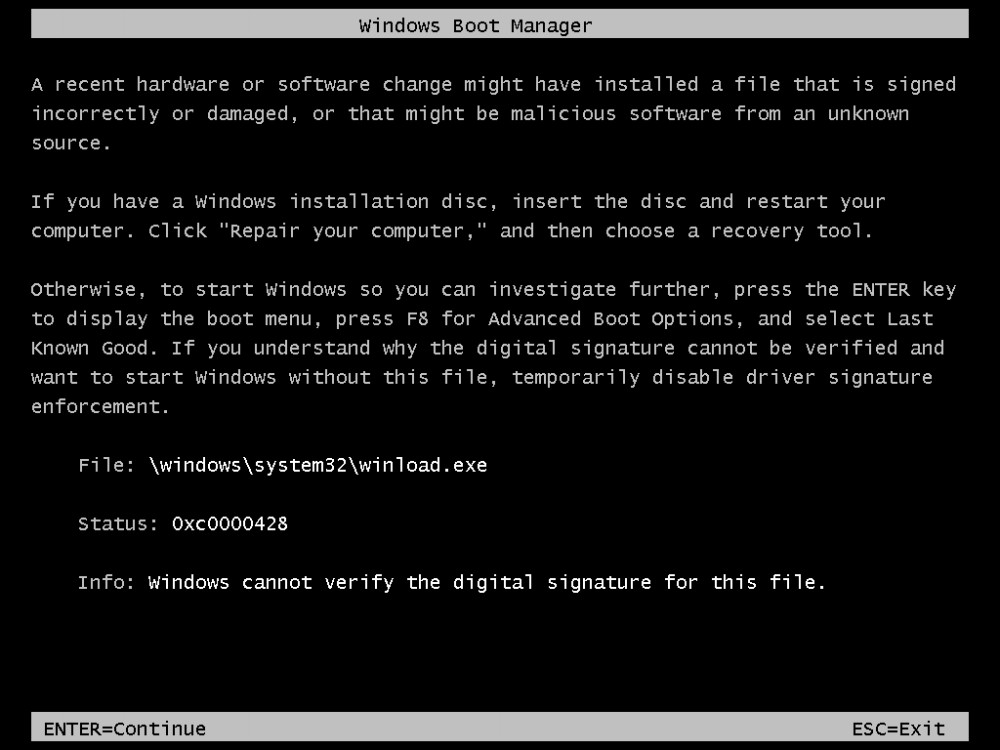
Vea väljund 0xC0000428 Windowsi laadimisel
Valikud, kuidas tõrke parandada koodiga 0xc0000428 Windows 10 installimisel
- Mõnikord segab BIOS -is valesti määratletud režiim protsessi, mille jaoks on vaja muuta see UEFI -ks (läheme BIOS -i - "Boot" - "Boot Boot", siin paljastame "UEFI").
- Viga käivitab sageli kelmikalt salvestatud viis ajamisse. Siis on vaja mälupulk ümber kirjutada. Näiteks kui probleem tekkis, kui kasutate multi -laadimise draivi koos Grub4DOS -i alglaadijaga, tasub kirjutada muul viisil.
- Mõnikord aitab ka BIOS -is turvaline alglaadimine.
- Vea parandamine 0xC0000428, mis ilmus süsteemi uuesti laadimise ajal installiprotsessi algfaasis, võib koosneda sektsiooni eemaldamisest eelmise OS -i laaduriga (kui see oli varem) või kui Windows 10 on installitud vormindatud ketas, seejärel peate kasutama süsteemi teist pilti.
- Mõnel juhul saate viga parandada, naastes opsüsteemi eelmise versiooni juurde ja installimine.
Kõik ülaltoodud meetodid tõrke likvideerimiseks koodiga 0xc0000428 akende installimisel on teatud olukordades efektiivsed, samas kui mõnikord, kui välimuse põhjust on võimatu kindlaks teha, või vajadust pilti uuesti salvestada võib võtta palju aega. Reeglina ei teki pärast kõrvaldamist enam.
- « MSVCP71 viga.DLL põhjustab ja kuidas parandada
- Kuidas värskendada nutitelefoni Windows 10 mobiilile »

